电脑升级重装win10系统后一直重启怎么办
有的用户为了体验最新的win10系统,将电脑系统升级到了win10。但升级重装之后发现出现无故重启的我讨厌,出现这种情况我们应该怎么办呢?下面就让小编教大家电脑升级重装win10系统后一直重启怎么办。
1、找到“此电脑”图标,右击“属性”选项。
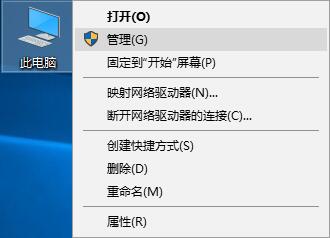
2、进入“控制面板”页面,点击进入“高级系统设置”选项。
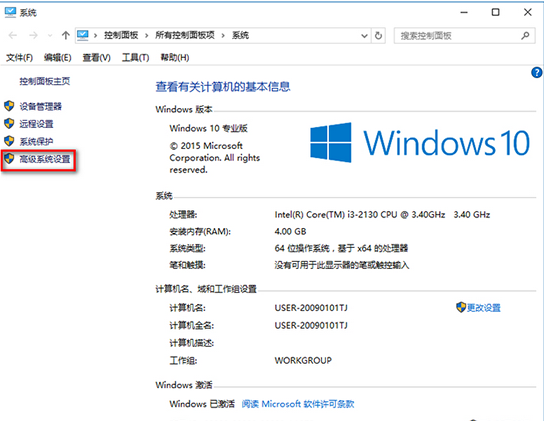
3、进入“系统属性”页面后,自行切换到“高级”选项,我们点击“启用和故障恢复”栏目中的“设置”选项。
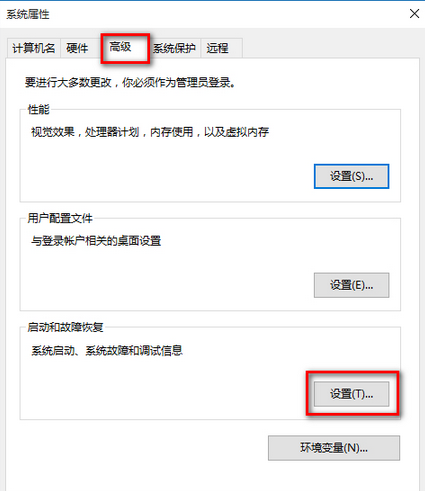
4、在“启动和故障恢复”页面中,将“系统失败”栏目中的勾选清除“自动重新启动”项,点击“确定”。
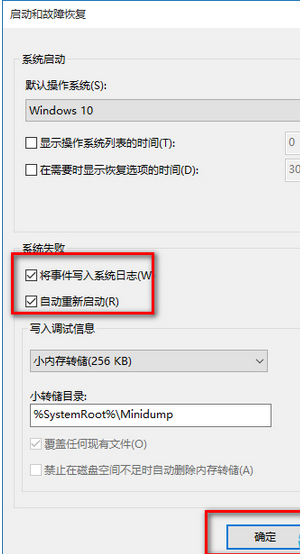
以上就是小编为大家带来的电脑升级重装win10系统后一直重启怎么办。升级重装win10系统后,电脑一直重启可以通过上述方法进行解决。
Win7教程查看更多

2021-10-05查看详情

2021-10-05查看详情

2021-10-05查看详情

2021-10-01查看详情

重装系统教程查看更多

win10电脑系统应该如何进行快速安装?我们怎么快速重装系统win10?大家都知道重装系统的方法有很多种,但是要说最简单的一种,无疑是一键重装了。就算你是电脑新手,完全可以靠自己重装,毫无压力。下面,小编将带大家来看看win10电脑系统应该如何进行快速安装吧。
联想拯救者Y9000X 2TB搭载Intel Core i7-9750H(2.6GHz/L3 12M)处理器,配置32GB DDR4和2TB SSD,笔记本无光驱。一般我们可以用光盘重装系统,那么对于没有光驱的笔记本该如何进行重装系统呢?下面为大家介绍联想拯救者Y9000X 2TB如何一键重装win8系统。
神舟战神K670C-G4A1是一款15.6英寸的高清大屏笔记本,这款笔记本标配了Intel Pentium G5420处理器,还有512GB SSD以及NVIDIA GeForce MX250独立显卡,电脑运行速度非常快,非常适合用来影音与娱乐。那这款神舟战神K670C-G4A1笔记本如何重装win8系统大家有了解过吗,今天小编跟大家分享神舟战神K670C-G4A1如何一键重装win8系统。
雷神911(Intel第八代)如何一键重装win8系统?小熊一键重装系统软件特别适合小白用户,帮助没有电脑基础的用户成功重装系统。那么现在小编就跟大家分享一篇使用小熊一键重装系统软件装系统的教程,以雷神911(Intel第八代)笔记本如何一键重装win8系统为例。
